Er was een tijd dat het onmogelijk was om je gamegegevens op te slaan in een videogame. Elke keer dat je ging zitten om te spelen, ging je terug naar het begin. Nu, op een iPhone, kan het onmogelijk lijken om verwijderen die gegevens, en je keert voor altijd terug naar je oude opgeslagen games.
Misschien heb je net de eindbaas verslagen en wil je het allemaal opnieuw spelen. Of misschien heb je in het begin zoveel verknoeid dat het gemakkelijker is om helemaal opnieuw te beginnen. Misschien vind je het gewoon leuk om gratis goodies en instructies te krijgen in de game-tutorial.
Wat je reden ook is om gamegegevens op je iPhone te willen verwijderen, het is vaak makkelijker gezegd dan gedaan. Er zijn meer dan een paar plaatsen waar je iPhone-spelgegevens kunnen worden opgeslagen, dus we hebben je hieronder laten zien hoe je deze kunt vinden en verwijderen.
Inhoud
- Verwant:
- Reset je gamegegevens in de app
- Koppel het spel los van Facebook
- Verwijder de app en gamegegevens van je iPhone
- Spelgegevens verwijderen uit uw iCloud-account
- Reset je account bij de game-ontwikkelaar
- Schakel Game Center uit op je iPhone
- Meld u af bij uw Apple ID-account
-
Download de game op een ander apparaat
- Gerelateerde berichten:
Verwant:
- Hoe iMessage-apps, games en stickers op de iPhone te verwijderen of bij te werken
- Waar is de Game Center-app? Gebruikt nu iMessage, iCloud
- Accounts voor meerdere spelers instellen in Game Center
- Waarom het nieuwe augmented reality-platform van Apple een game changer is
Je hebt waarschijnlijk al geprobeerd de app te verwijderen en opnieuw te downloaden uit de App Store. Ooit zou dit de truc hebben gedaan. Maar tegenwoordig komen je opgeslagen gamegegevens vaker wel dan niet terug met de app.
Dit is geweldig nieuws voor mensen die hun iPhone upgraden of herstellen, die hun gamegegevens niet willen verliezen. Maar degenen onder ons die op zoek zijn naar een schone lei, moeten wat harder zoeken om het te vinden.
Zonder te weten welke game je speelt, kunnen we niet precies zeggen hoe je de gegevens van je iPhone kunt verwijderen. Het kan op een van de volgende plaatsen zijn:
- je iPhone-opslag
- uw iCloud- of Game Center-account
- een van je sociale media-accounts
- of uw account voor die specifieke game-ontwikkelaar.
Probeer in plaats daarvan elk van de onderstaande stappen om iPhone-spelgegevens te verwijderen waar ze ook zijn opgeslagen. En laat ons in de reacties onderaan weten welke stap voor jouw game werkte!
Reset je gamegegevens in de app
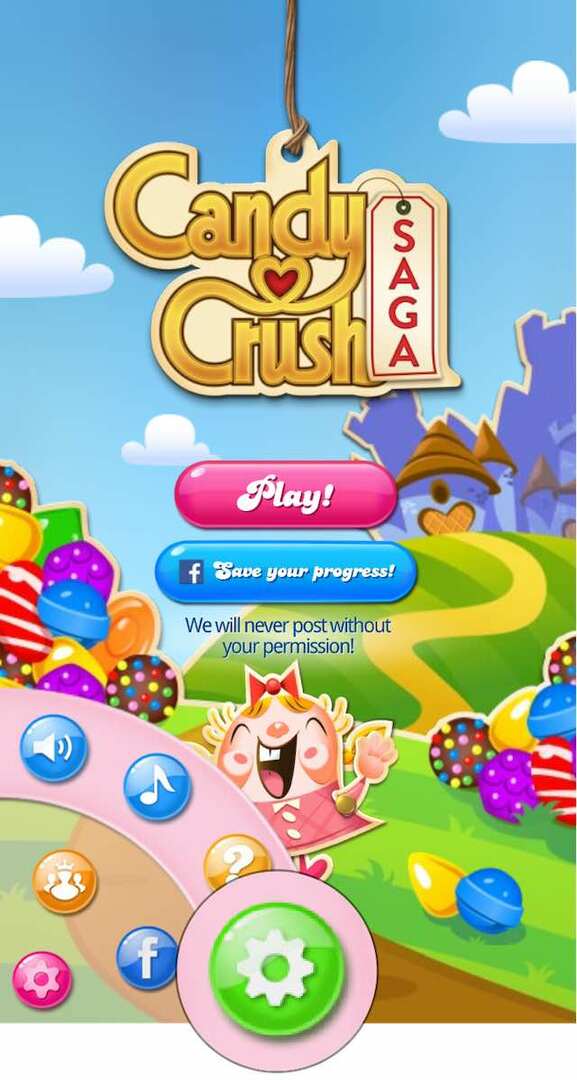
De eenvoudigste oplossing is om je spelvoortgang in het spel zelf te resetten. Wanneer dit mogelijk is, hoeft u niets te verwijderen of opnieuw te installeren en hoeft u niet door uw iPhone-instellingen te rooten.
Open de app op je iPhone en zoek naar een in-game instellingen, opties of menuscherm. Meestal is dit een knop met drie horizontale lijnen of een tandwielpictogram.
Als je in-game instellingen vindt, zoek dan op elke pagina naar een optie om te resetten, opnieuw te starten of te wissen. Deze optie kan verwijzen naar gamegegevens, opgeslagen games of gamevoortgang.
Als je geen reset-optie kunt vinden, zoek dan online naar instructies van de ontwikkelaar:
Hoe [game]-gegevens op de iPhone te resetten.
Koppel het spel los van Facebook
Wanneer je een game koppelt aan je Facebook-, Instagram- of Snapchat-account, kun je scores en voortgang delen met je vrienden. Het is snel en gemakkelijk om je aan te melden, want je hoeft niet te maken een ander nieuw account.
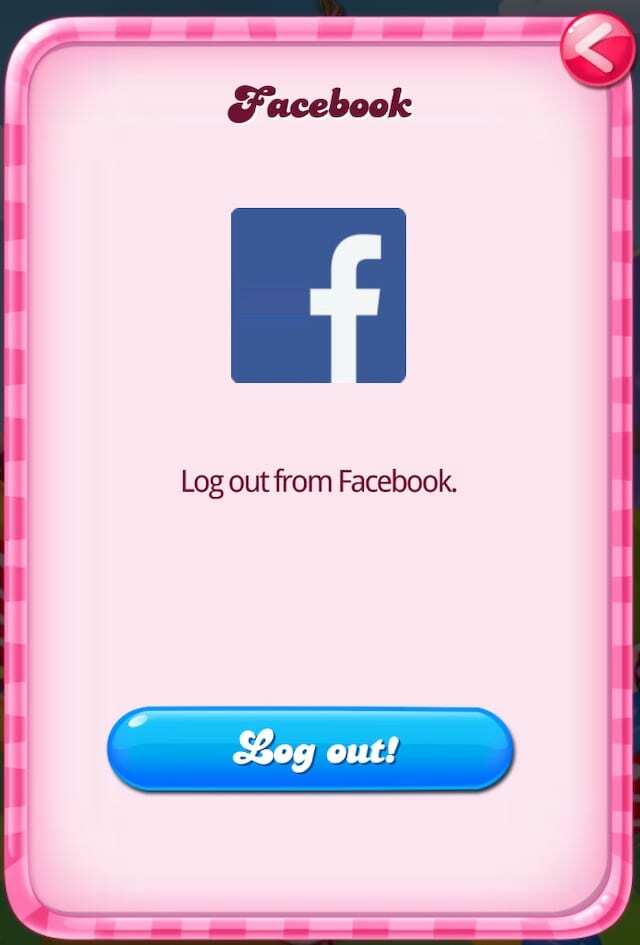
Maar als je game is gekoppeld aan een social media-account, kunnen de gamegegevens van de iPhone daar ook worden opgeslagen. Telkens wanneer u de app opnieuw installeert, wordt deze opnieuw gekoppeld aan uw sociale media en wordt de bestaande opslag geladen.
Zoek opnieuw door de in-game instellingen en menuschermen. Zoek naar een optie om uit te loggen op sociale media.
Zoek nu via je social media account instellingen, op de website naar Facebook, Instagram, Snapchat, etc. Zoek naar een optie om de verbinding met mobiele games of apps te verbreken.
Ga in Facebook naar Apps en websites in het menu Instellingen. Je kunt elke game zien die is gekoppeld aan je Facebook-account en op een knop klikken om deze te verwijderen.
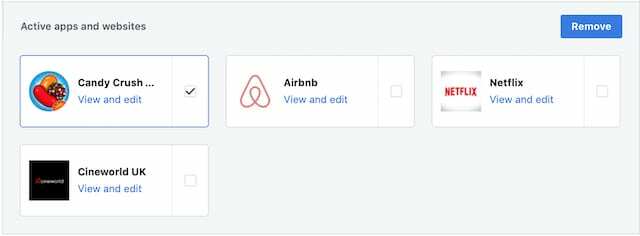
Verwijder de app en gamegegevens van je iPhone

Als je dat nog niet hebt gedaan, probeer dan de game van je iPhone te verwijderen en download hem vervolgens opnieuw uit de App Store. Er zijn een aantal verschillende manieren om dit te doen. Een van beide zou ook je gamegegevens moeten verwijderen, maar probeer beide methoden om er zeker van te zijn.
Tik op de iPhone-game en houd deze vast vanaf je startscherm totdat deze trilt en tik vervolgens op de X-knop die verschijnt. Uw iPhone waarschuwt u dat als u de app verwijdert, ook de gegevens worden verwijderd. Perfect, tik op Verwijderen.
Als dat niet werkt, ga dan naar Instellingen > Algemeen > iPhone-opslag. Blader door de lijst op zoek naar het spel. Als je het vindt, tik je op om meer opties te openen en selecteer je App verwijderen. Nogmaals, dit zou de app en alle bijbehorende gegevens van je iPhone moeten verwijderen.
Spelgegevens verwijderen uit uw iCloud-account
Tegenwoordig slaan veel iPhone-apps gegevens op in ons iCloud-account. Dit is geweldig om de voortgang op verschillende apparaten te synchroniseren of om gamegegevens te beschermen tegen verlies. Maar als je een game van je iPhone verwijdert, blijven de gamegegevens in iCloud.
Ga op je iPhone naar Instellingen > [Je naam] > iCloud > Opslag beheren. Blader door de lijst en zoek het spel. Als je het vindt, tik je op voor meer opties en kies je voor Documenten en gegevens verwijderen.
Om te voorkomen dat die game toekomstige gegevens in iCloud opslaat, gaat u één pagina terug naar uw iCloud-instellingen en vindt u deze in de lijst. Tik op de schakelaar om iCloud-synchronisatie voor de game uit te schakelen.
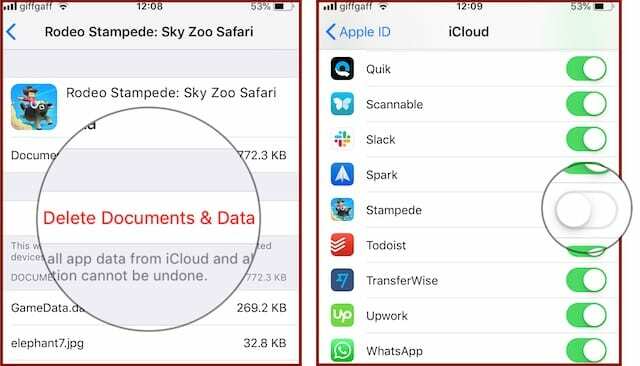
Reset je account bij de game-ontwikkelaar
Vaak vraagt een game je om een account aan te maken op de website van de ontwikkelaar. Je gebruikt hetzelfde account voor elk van de games van de ontwikkelaar en het slaat meestal je gamegegevens op.
Als je je moest aanmelden bij een account voor je spel, probeer dan je gamegegevens van dat account te verwijderen of maak een geheel nieuw account aan om het te vervangen.
Nogmaals, dit betekent zoeken door de in-game menu's. Zoek naar opties voor accountbeheer en als u niets in de app kunt vinden, probeer dan in te loggen op de website van de ontwikkelaar.
Soms geeft de ontwikkelaar je geen optie om gamegegevens te verwijderen. In dit geval moet u een geheel nieuw account bij de ontwikkelaar maken en in plaats daarvan inloggen.
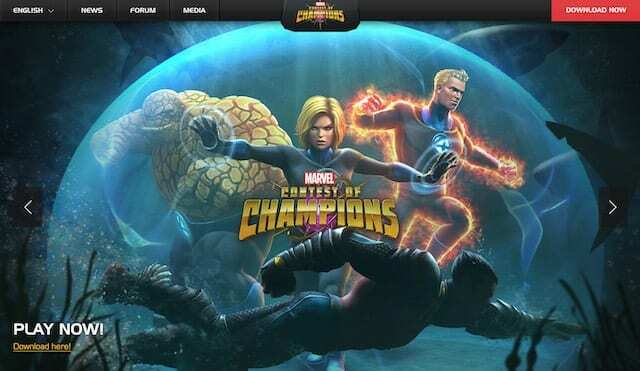
Schakel Game Center uit op je iPhone
Game Center is een sociaal netwerk voor gaming waarmee je scores kunt delen, kunt concurreren in multiplayer-games en prestaties kunt vergelijken met je vrienden. Apple heeft de Game Center-app uit iOS 10 verwijderd, maar deze is nog steeds aanwezig in je iPhone-instellingen.
Omdat Game Center nergens gamegegevens kan opslaan, hoeft er niets te worden verwijderd. Een mobiele game kan echter uw oude hoogste scores of uw profiel in Game Center zien en dat gebruiken om uw voortgang opnieuw te laden.
Open Instellingen op je iPhone en zoek de Game Center-optie, tik op de knop om deze uit te schakelen. De volgende keer dat u de game opent, wordt u mogelijk gevraagd om u opnieuw aan te melden bij Game Center. Tik in plaats daarvan op Annuleren.
Als een app je gegevens laadt vanuit Game Center, maar je de service wilt blijven gebruiken, moet je inloggen met een alternatieve Apple ID. Op bezoek komen appelid.apple.com om er een te maken.
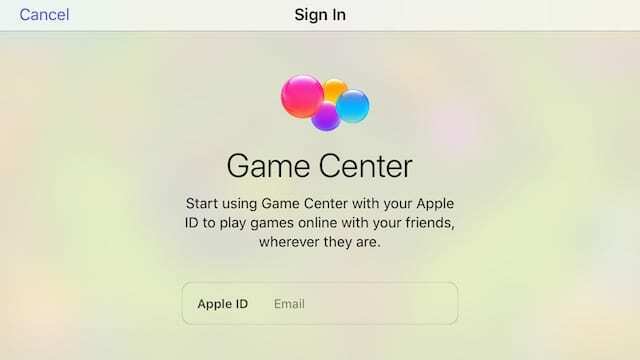
Meld u af bij uw Apple ID-account
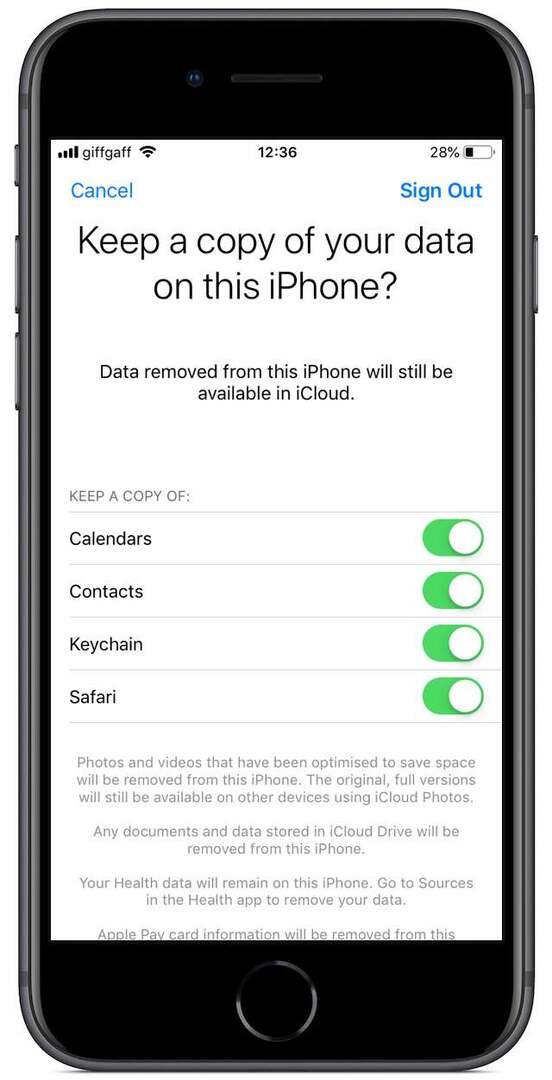
Het is onwaarschijnlijk, maar mogelijk dat u zich moet afmelden bij uw Apple ID om de gamegegevens op uw iPhone te verwijderen. Dit is een extreme stap, maar je kunt het proberen zonder gegevens te riskeren.
Toch raden we u aan eerst een back-up van uw iPhone te maken naar iTunes of iCloud. Voor de zekerheid.
Tik vanuit je iPhone-instellingen op je naam bovenaan, scrol omlaag en kies voor Afmelden. Voer uw Apple ID-wachtwoord in als daarom wordt gevraagd en schakel Zoek mijn iPhone uit. Kies er nu voor om een kopie van alle gegevens op uw apparaat te bewaren - het kan even duren om op te slaan.
Als dit uw spelvoortgang met succes heeft gereset, kunt u overwegen een nieuw Apple ID-account aan te maken om te gaan gebruiken. Op bezoek komen appelid.apple.com om dat te doen.
U moet uw oude en nieuwe Apple ID-accounts aan hetzelfde Family Sharing-netwerk toevoegen als u toegang wilt houden tot uw iTunes- en App Store-aankopen.
Download de game op een ander apparaat
Ten slotte, als je een tweede iOS-apparaat hebt, kun je de game daarop downloaden en spelen. Dit kan een iPad, een iPod touch of een oude iPhone zijn.
Voordat je de game opnieuw downloadt, moet je ervoor zorgen dat je bij alles uitlogt op het tweede apparaat: Apple ID, iCloud en Game Center. Anders kunnen uw gamegegevens terugkeren wanneer u de app opent.
Je kunt je bestaande Apple ID-account in de App Store gebruiken, maar voor al het andere een ander account. Dit is nu je spelapparaat!

Laat ons weten welke game je wilde resetten en hoe heb je dat uiteindelijk gedaan? Voor mij was het Rodeo Stampede en ik moest gegevens uit iCloud verwijderen.
Of als je inspiratie zoekt voor nieuwe games om te spelen, bekijk dit bericht over de beste iPhone MMORPG's!

Dan schrijft zelfstudies en handleidingen voor probleemoplossing om mensen te helpen het meeste uit hun technologie te halen. Voordat hij schrijver werd, behaalde hij een BSc in geluidstechnologie, hield hij toezicht op reparaties bij een Apple Store en gaf hij zelfs Engelse les in China.